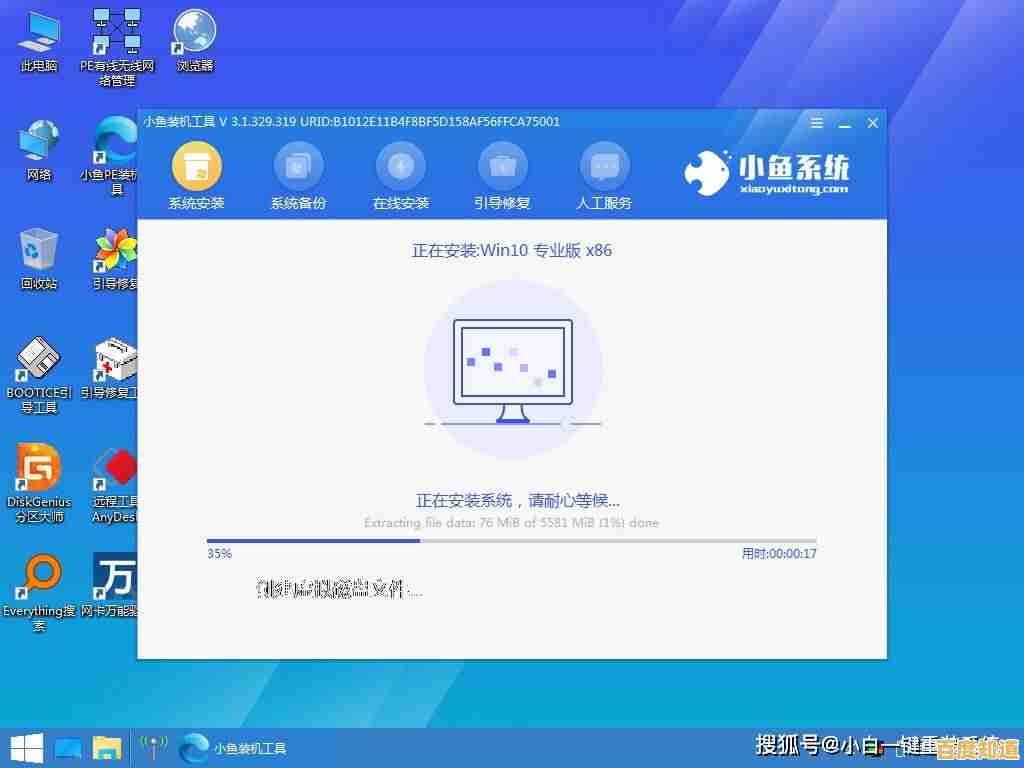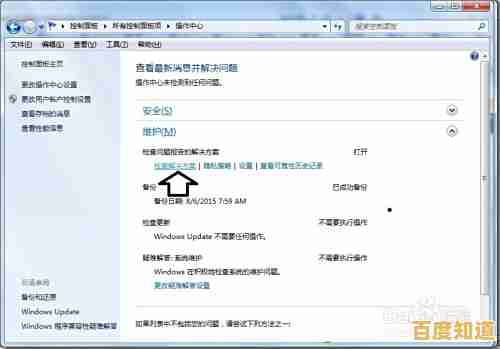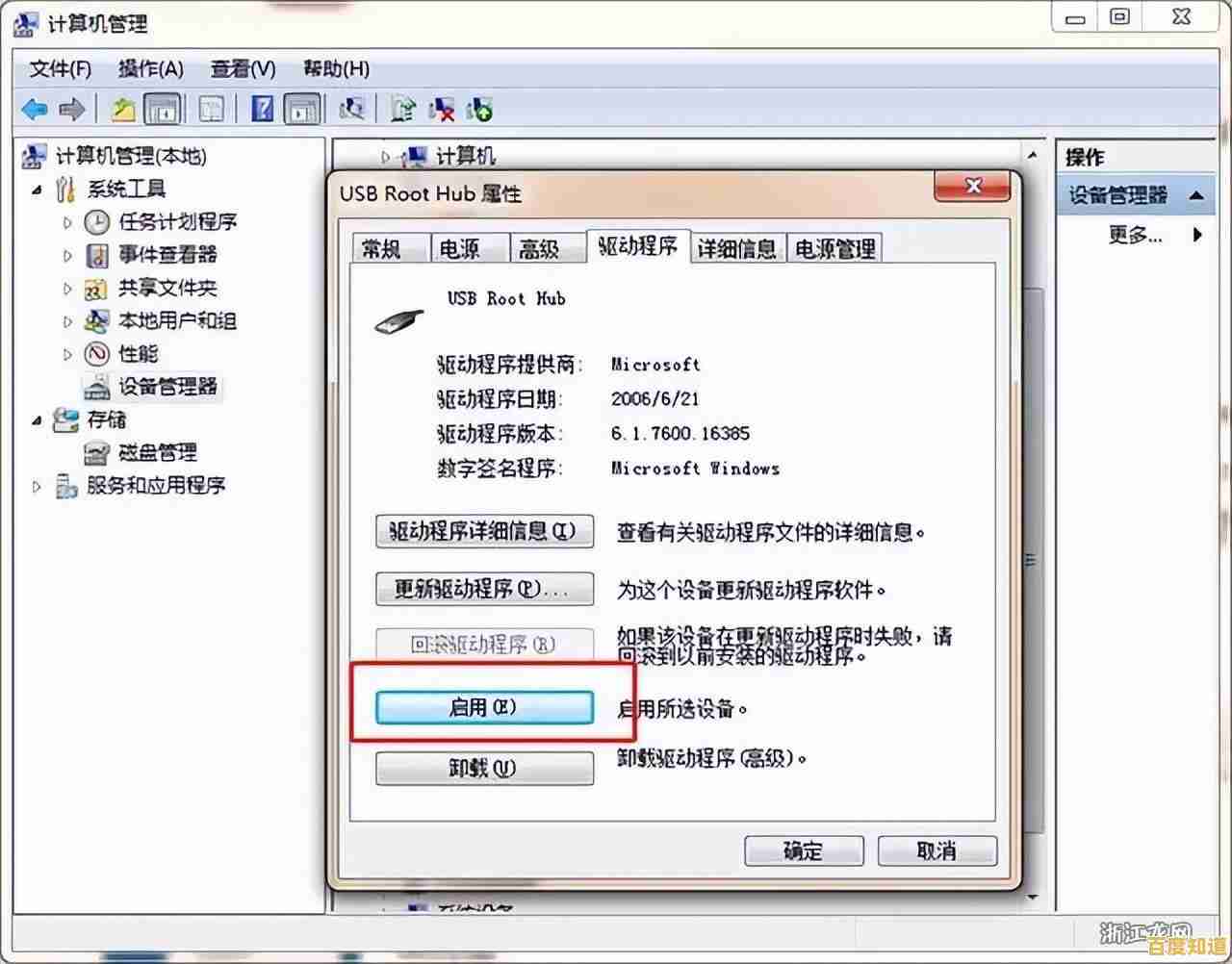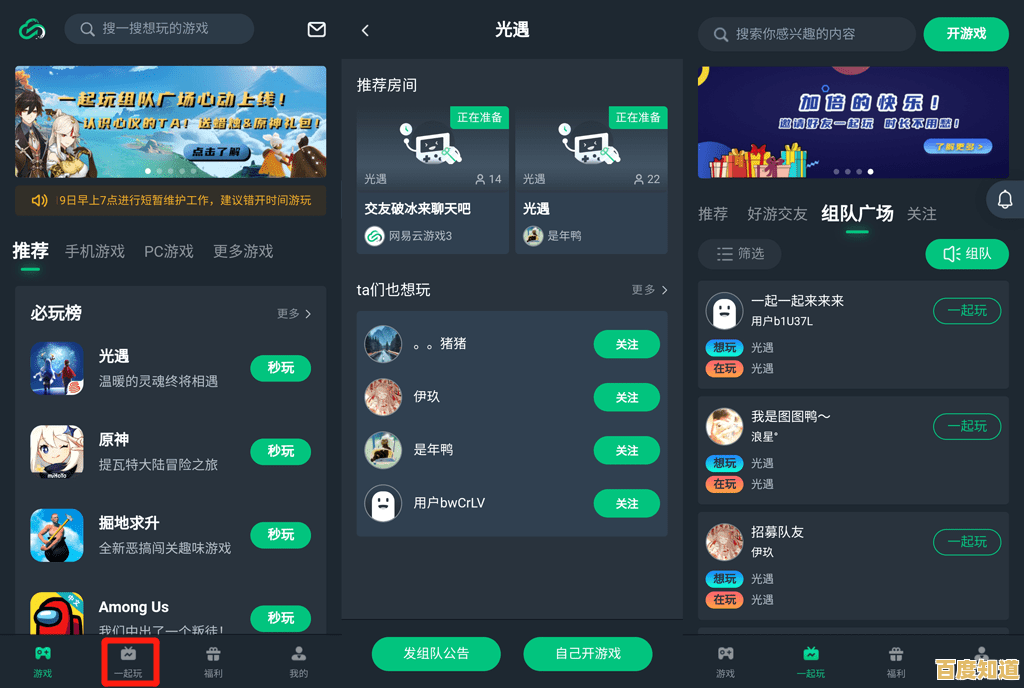2025年鼠标不动问题解决大全:详细排查技巧与实用修复方案
- 问答
- 2025-11-04 19:08:53
- 12
首先别慌,鼠标突然不动了是很多人都遇到过的问题,大部分情况自己动手就能解决,下面我们从最简单、最可能的原因开始,一步步往下排查,几乎能解决95%以上的问题。
第一步:最基础的物理检查(也是最常被忽略的)
- 检查连接线或接收器:这是最常见的原因,如果是有线鼠标,看看鼠标的USB线是否从电脑主机上松脱了,如果是无线鼠标,首先检查那个小小的USB接收器是否插牢,有时候可能只是被不小心碰掉了,检查鼠标的电源开关是否被无意中关闭了,如果鼠标用电池,检查电池是否没电了,尝试更换一节新电池试试,根据腾讯官方客服的指引,物理连接是首要排查点。
- 清洁鼠标:尤其是光电鼠标,翻过来看看底部的光源发射孔是不是被灰尘、头发丝堵住了,用棉签或者吹气球轻轻清理一下,往往有奇效,如果是老式的滚轮鼠标,检查滚轮轴是否积累了太多污垢。
第二步:简单的电脑操作排查
如果物理连接没问题,那问题可能出在电脑软件或系统设置上。
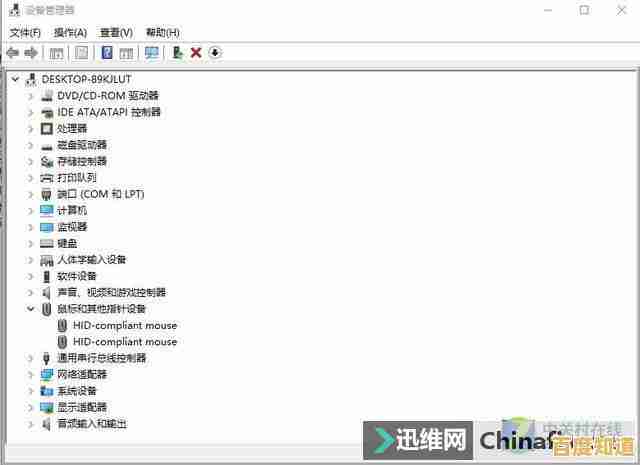
- 重启电脑:这是个万能方法,但真的很有效,重启可以清除系统临时的软件冲突或驱动卡顿,很多小毛病重启一下就消失了,微软官方网站的疑难解答步骤中,也常将重启作为初步建议。
- 检查USB端口:将鼠标的USB线或接收器换到电脑上另一个USB端口试试,有可能是某个特定的USB端口出现了故障或供电不足,如果换一个端口鼠标就动了,说明问题出在原来的端口上。
- 对于笔记本电脑:尝试按一下键盘上的快捷键(通常是 Fn + F3、F9 或 F11,键盘上会有鼠标形状的图标)来禁用/启用触摸板,有时候不小心按到,可能会造成外接鼠标被系统禁用。
第三步:深入系统内部设置和驱动
如果以上方法都不行,我们需要深入系统看看。
- 检查设备管理器:这是Windows系统管理硬件的地方,右键点击“此电脑”选择“管理”,然后找到“设备管理器”,在里面找到“鼠标和其他指针设备”,展开后,看看你的鼠标设备有没有出现黄色感叹号,如果有,右键点击它,选择“卸载设备”,然后重启电脑,电脑重启后会自动重新识别并安装驱动,根据戴尔官方支持页面的说明,重新安装驱动是解决硬件识别问题的核心步骤。
- 检查电源管理设置(尤其对无线鼠标重要):有时候为了省电,系统会擅自关闭USB端口的电源,在“设备管理器”里,找到“通用串行总线控制器”,展开后,右键点击其中的“USB根集线器”或类似选项,选择“属性”,在“电源管理”选项卡中,取消勾选“允许计算机关闭此设备以节约电源”,然后点确定。
- 运行硬件疑难解答:Windows系统自带了一个修复工具,可以点击“开始”菜单 -> “设置” -> “更新和安全” -> “疑难解答” -> “其他疑难解答”,找到并运行“硬件和设备”疑难解答程序,让系统自动检测并修复问题。
第四步:排查软件冲突和系统问题

如果鼠标在开机时还能动,但进入系统后就不动了,或者只在特定软件里失灵,可能是软件冲突。
- 进入安全模式:重启电脑,在开机时连续按F8键(不同电脑按键可能不同,可能是Shift+F8或特定功能键),进入高级启动选项,选择“安全模式”启动,在安全模式下,系统只加载最核心的驱动,如果鼠标在安全模式下能正常使用,说明是你安装的某个软件或驱动程序造成了冲突,你需要回想最近新安装了什么软件或更新,尝试卸载它们。
- 检查病毒和恶意软件:有些恶意软件会干扰系统的正常输入,用杀毒软件进行一次全盘扫描。
第五步:终极测试与硬件确认
当所有软件方法都尝试过后,问题依旧,那很可能是硬件本身损坏了。
- 在另一台电脑上测试:把这个鼠标拿到另一台正常的电脑上试试,如果在那台电脑上也不能用,那么基本可以断定是鼠标本身坏了,需要考虑维修或更换,这个方法是中关村在线等硬件评测网站公认的硬件故障判定金标准。
- 使用其他鼠标测试你的电脑:找一个肯定好用的鼠标,插到你的电脑上,如果这个好鼠标在你的电脑上能正常使用,那就进一步证实是你的原鼠标坏了,如果好鼠标在你的电脑上也不能用,那问题可能出在你的电脑主板或USB控制器上,可能需要寻求专业维修人员的帮助。
希望这份从易到难的排查指南能帮你解决问题,大部分情况下,问题都出在前三步,耐心一点,你很可能自己就能搞定。
本文由魏周于2025-11-04发表在笙亿网络策划,如有疑问,请联系我们。
本文链接:http://xian.xlisi.cn/wenda/71410.html